微软 Windows Server 操作系统默认是支持多用户登陆的,例如 Windows Server 2012/2016/2019/2022 系统,而Windows 10/11操作系统正常情况下是不允许用户同时远程的,即一个用户远程进来会把另一个用户踢掉,因此需要破解才能使得多个用户同时登陆远程桌面。

根据RDPWrap补丁的原理,简单来说就是:修改 termsrv.dll 远程服务文件,达到多用户远程登陆的目的。将其它支持多用户同时远程登录的系统 termsrv.dll 文件提取出来,然后替换掉本机上的 termsrv.dll 文件,下面是站长收集的部分系统支持多用户远程功能的 termsrv.dll 文件。
●普通下载:https://url57.ctfile.com/d/16898257-54724129-6f6a1c?p=1140,访问密码: 1140
●其它网盘:
termsrv.dll 文件在 C:\Windows\System32 目录,替换之前记得备份!记得备份!记得备份!有问题还可以还原回去!
在替换过程中一般会提示没有权限,无法修改操作的问题,该怎么办呢?通常情况下,我们可以在文件属性的 [安全] 中进行获取权限操作,不过还有一种更加简单的方法:使用takeown命令和icacls命令来获取权限。以管理员身份打开CMD窗口,然后执行以下2条命令:
takeown /F C:\Windows\System32\termsrv.dll /A
icacls C:\Windows\System32\termsrv.dll /grant Administrators:F如下图:

之后就可以对 termsrv.dll 文件进行正常替换操作了。
若有相关问题需要协助解决的,可用企鹅号(328695615)联系站长,有偿服务!
2024-11-06 15:15:00,某些文章具有时效性,若有错误或已失效,请在文末评论留言●版权归原作者和机构所有,严禁商用,否则产生的一切后果将由您自己承担
●如果您不喜欢本站有您信息的存在,请邮件告知我们予以删除
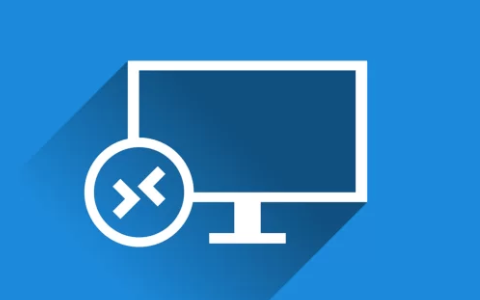






















暂无评论内容